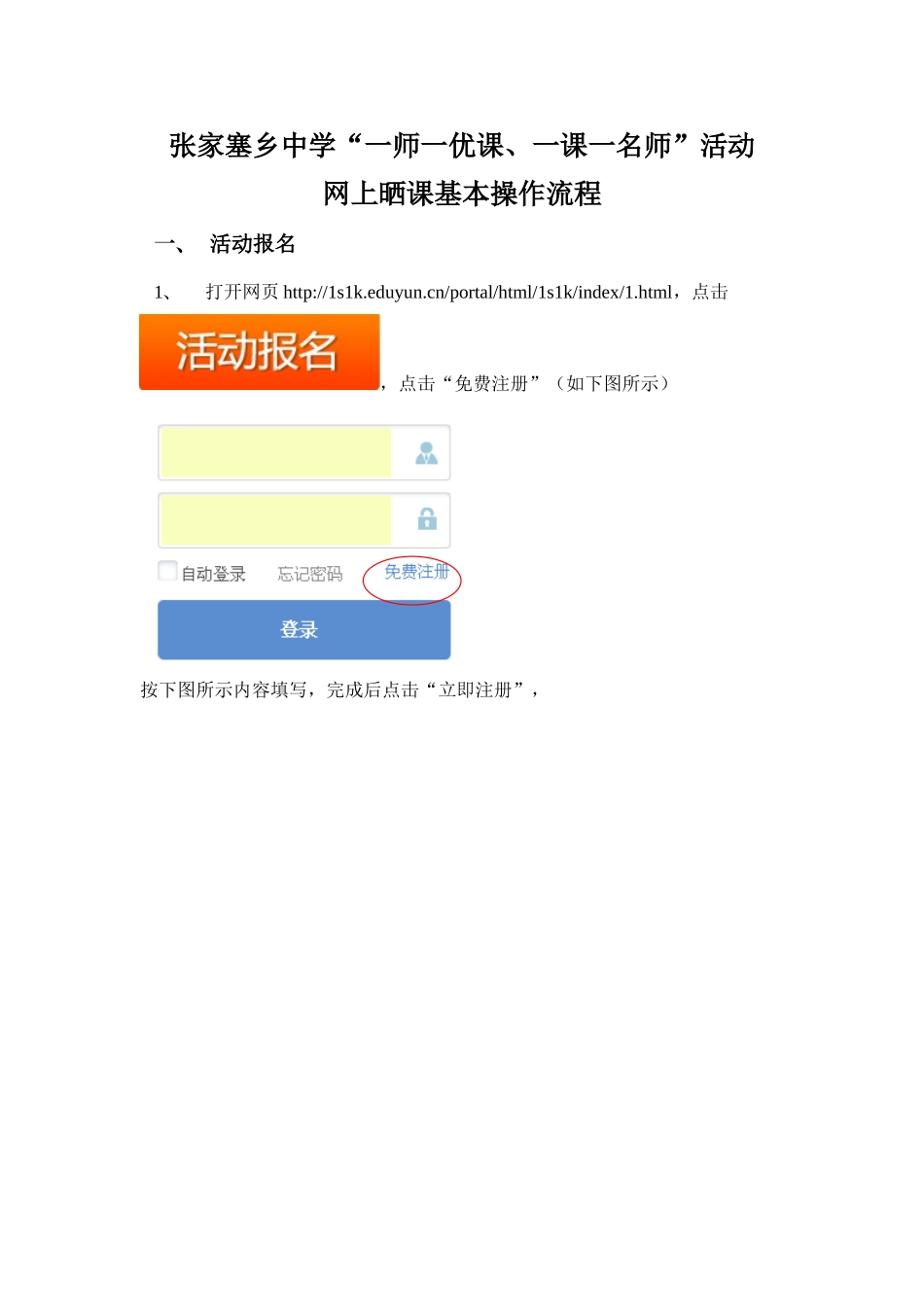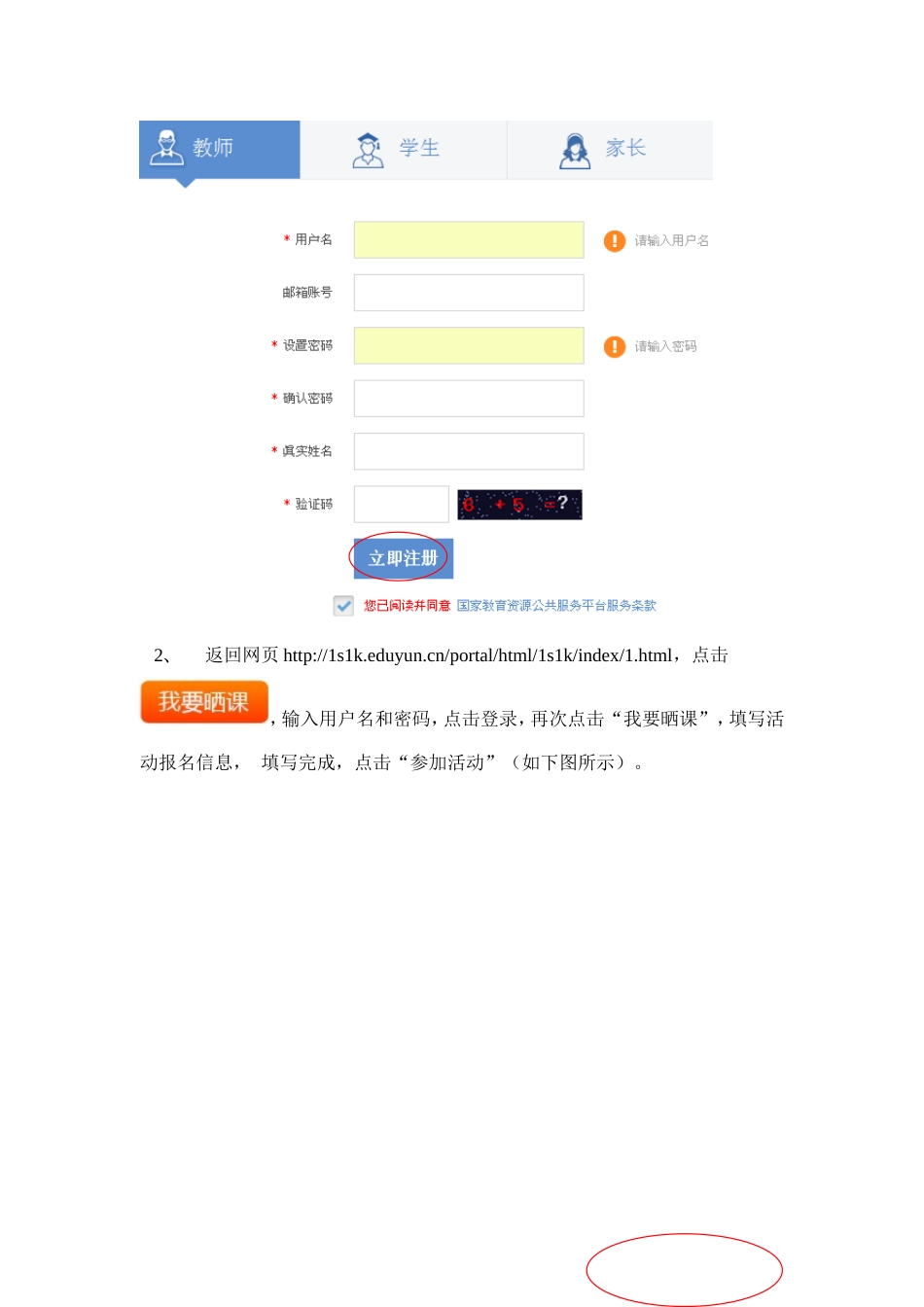张家塞乡中学“一师一优课、一课一名师”活动网上晒课基本操作流程一、活动报名1、打开网页http://1s1k.eduyun.cn/portal/html/1s1k/index/1.html,点击,点击“免费注册”(如下图所示)按下图所示内容填写,完成后点击“立即注册”,2、返回网页http://1s1k.eduyun.cn/portal/html/1s1k/index/1.html,点击,输入用户名和密码,点击登录,再次点击“我要晒课”,填写活动报名信息,填写完成,点击“参加活动”(如下图所示)。二、网上晒课1、点击,选择相应的课标版,相应的年级,确定课文,并点击对应的,选择相应的学时,并点击“保存”(如图所示)。2、撰写教学设计,可通过点击对应的“编辑”下拉框,点击“修改”,填写教学内容,如不需此项,可点击“删除”,(如下图所示),完成设计,如图点击“保存”,根据自己的教学设计,添加相应的活动并保存,如上图点击“添加活动”(导入,讲授,活动,练习,测试,作业),完成后,点击“下一步”3、上传相应资源,点击对应的“上传”点击“视频上传工具”和“格式转换工具”(如下图所示),下载并安装,刷新页面后,再点击“选择新文件”,上传相应资源,点击“保存”。4、点击“下一步”,预览教学设计内容,如有误需修改,点击“上一步”,如无误,点击“保存”,点击“确定”提交(如下图所示)。三、晒课审查1、返回网页http://1s1k.eduyun.cn/portal/html/1s1k/index/1.html,点击,输入用户名:9430902614881,密码:3rEY56,登录点击“晒课教师”,选择相应的姓名点击“通过”,点击“确定”(如下图所示)2、点击“晒课审查”,选择相应的课件,点击“通过”,如课件不合格,可点击“不通过”,即可返回相应的教师账户。